Хоча це може здатися чимось, що повиннопро автоматичне застереження, налаштування часу в Linux часто можуть заплутуватися або налаштовуватися неправильно. Оскільки налаштування часу в Linux може бути заплутаним для виправлення для середнього користувача, ми збираємося зламати та пояснити, як налаштувати мережеву синхронізацію часу в Linux.
Окрім налаштування NTP, ми також пояснимо, як виправити докучливу помилку часу при подвійному завантаженні Linux та Windows.
Налаштування мережевого протоколу часу
Синхронізація годинника програмного забезпечення на вашому ПК Linux зсервери часу - це найпоширеніший спосіб отримати точний час. У більшості дистрибутивів Linux це робиться автоматично. Однак не кожен дистрибутив Linux використовує NTPd. Крім того, ті, хто робить, можуть зіпсувати його або налаштувати його неправильно. Щоб виправити це, ми пояснимо, як легко вручну налаштувати демон протоколу мережевого часу під Linux.
Почніть із відкриття терміналу тавстановлення NTP, якщо ваш ПК не встановлений. У вас є хороший шанс, що у вас вже є, але щоб бути безпечним, ось ось команди, які можна отримати для більшості сучасних дистрибутивів Linux.

Ubuntu
sudo apt install ntp
Debian
sudo apt-get install ntp
Arch Linux
sudo pacman -S ntp
Fedora
sudo dnf install ntp
OpenSUSE
sudo zypper install ntp
Після встановлення програмного забезпечення вам потрібно буде підключитися до сервера NTP. За замовчуванням у більшості дистрибутивів Linux є власні NTP-сервери, налаштовані в /etc/ntp.conf файл. Однак якщо ви вважаєте, що ці сервери ненадійні, ви можете змінити його на більш надійний сервер (наприклад, офіційний сервер Google NTP).
Щоб додати сервер Google NTP, відредагуйте ntp.conf файл.
sudo nano /etc/ntp.conf
Видаліть усі записи, якщо хочете, і замініть їх на ці (хоча ми не рекомендуємо). Для найкращих результатів вставте записи Google NTP в самісінький верх.
Примітка. Це важливо iburst знаходиться в кінці кожного з нових записів. The iburst опція надішле "пакет" пакетів на сервери лише тоді, коли у вас виникнуть проблеми з підключенням до сервера часу.
server time.google.com iburst server time2.google.com iburst server time3.google.com iburst
Після закінчення збережіть файл конфігурації в Nano за допомогою Ctrl + O. Вийдіть із редактора за допомогою Ctrl + X.
Налаштування часу
NTP може автоматично синхронізувати час із серверів, алепо-перше, він повинен знати часовий пояс. Зазвичай під час початкової установки ваша операційна система Linux запитає часовий пояс і встановить його. Якщо під час встановлення щось пішло не так, це потрібно буде виправити вручну, використовуючи tzselect.
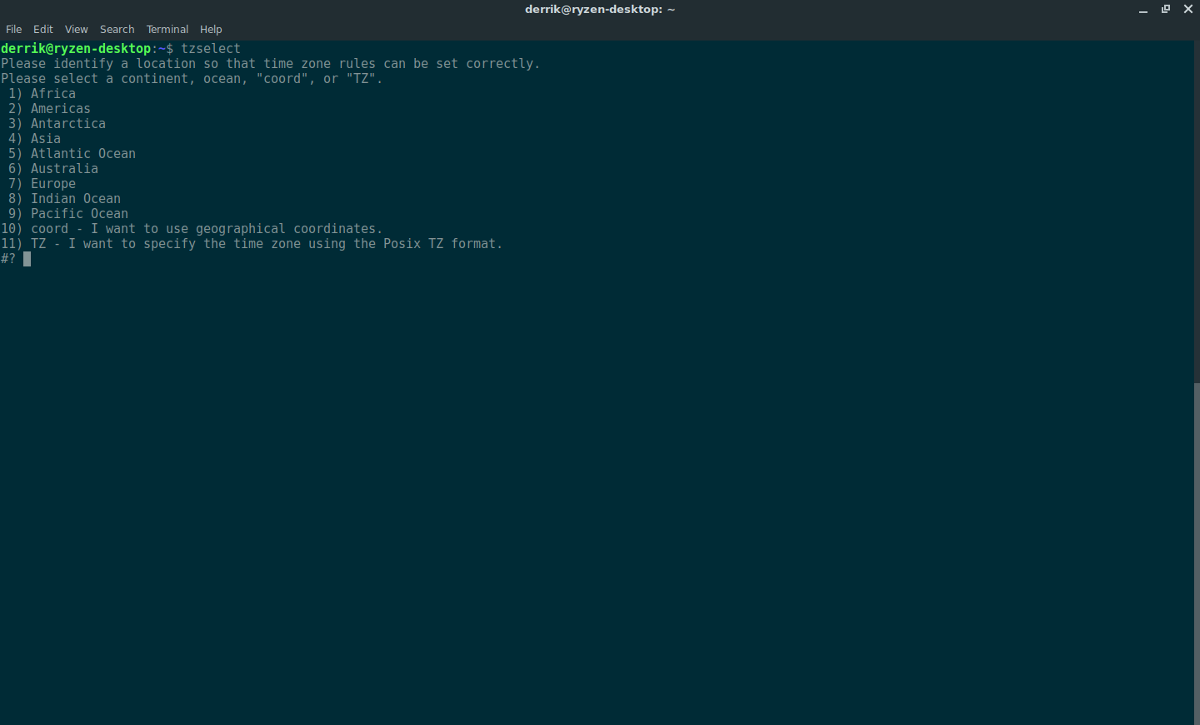
Відкрийте термінал і запустіть інструмент часового поясу:
tzselect
Запуск інструмента Tzselect дозволить провести налаштування потрібного часового поясу. Після цього ви зможете запустити NTPd.
Запуск NTP
Всі підключення до серверів часу працюють. Наступним кроком у процесі є використання системи init Systemd для завантаження NTP під час завантаження. Зрозумійте, що якщо ваша операційна система Linux не використовує системні системи, як більшість сучасних, основних, вам знадобиться знайти альтернативу цим командам.
Спочатку запустіть NTPd:
sudo systemctl start ntpd.service
Потім увімкніть його під час завантаження systemctl enable.
sudo systemctl enable ntpd.service
Запуск вищезгаданих команд повинен миттєво налаштувати час, оскільки час у вашому BIOS тепер правильний (завдяки Tzselect).
Використовуйте місцевий час
Є й інші способи відкласти час на Linuxвід НТП. Найпопулярнішою альтернативою цьому методу є "місцевий час". Місцевий час підказує Linux зберігати час, але не синхронізувати ні з чим. По суті, вона буде тримати час самостійно і нічим не заважати. Він менш надійний, але працює. Питання в тому, чому ви хочете це робити?
Основна причина, з якою можна йти з місцевим часомщось на кшталт NTP - це той факт, що подвійне завантаження псується з вашим часом. Якщо ви коли-небудь завантажували Linux і перезавантажувались в Windows 10, ви помітите часові перерви. Це відбувається тому, що обидві операційні системи мають службу синхронізації часу та воюють між собою. Основний спосіб виправити це - відключити синхронізацію часу в Linux.
Примітка: майте на увазі, що навіть якщо ви налаштували Linux використовувати місцевий час, Windows все ще може зіткнутися з проблемами. Не забудьте перевірити налаштування часу Windows, щоб переконатися, що не виникає подальших конфліктів з двома операційними системами.
Біг timedatectl має це виправити:
sudo timedatectl set-local-rtc 1
Після повернення до місцевого часу може знадобитися перезавантажити ПК. Після входу в систему все повинно використовуватись місцевий час.
Хочете відключити місцевий час? Якщо це так, вам потрібно буде знову запустити команду timedatectl. Спробуйте вказану нижче команду.
sudo timedatectl set-local-rtc 0
Як і раніше, перезавантажте ваш ПК з ПК для гарної міри. Під час наступного входу в систему місцевий час не повинен використовуватися.













Коментарі